Imej JPG sangat baik untuk menyimpan foto dan grafik dalam talian kerana ia mengimbangi kualiti dan saiz fail. Walau bagaimanapun, kadangkala fail ini boleh menjadi terlalu besar. Ia menjadikan mereka lambat memuatkan dan mencabar untuk berkongsi. Sebab itu perlu memampatkan JPG imej. Catatan ini akan menyenaraikan kaedah yang berbeza untuk memampatkan fail JPG dengan berkesan. Teruskan membaca untuk mengetahui cara ini berfungsi!
- Bahagian 1. Adakah Kualiti Imej Menurun Apabila Anda Memampatkan JPG
- Bahagian 2. Cara Terbaik untuk Memampatkan JPG Percuma Dalam Talian
- Bahagian 3. 3 Cara Memampat Fail JPG pada Windows/Mac/Linux
- Bahagian 4. 2 Cara Mengurangkan Saiz JPG pada iPhone/Android
- Bahagian 5. Soalan Lazim tentang Memampatkan JPG
Bahagian 1. Adakah Kualiti Imej Menurun Apabila Anda Memampatkan JPG
Ya! Kejelasan imej akan berkurangan apabila anda memampatkan imej, khususnya JPG. Mampatan mengalih keluar beberapa data imej untuk menjadikan saiz fail lebih kecil. Kerana itu, ia boleh mengakibatkan kehilangan perincian dan kejelasan, terutamanya jika mampatan tinggi. Walau bagaimanapun, dengan pemampatan yang teliti, kehilangan kejelasan mungkin hanya dapat dilihat oleh sesetengah penonton.
Bahagian 2. Cara Terbaik untuk Memampatkan JPG Percuma Dalam Talian
Jika anda lebih suka untuk memampatkan imej JPG tanpa memasang apa-apa pada peranti anda, fail Pemampat Imej AVAide adalah pilihan terbaik. Ia boleh diakses dalam talian, berfungsi pada mana-mana pelayar web, dan tersedia pada mana-mana sistem pengendalian.
Pemampat Imej AVAide boleh memampatkan sehingga 40 imej dengan maksimum 5 megabait setiap satu. Ciri yang mengagumkan ialah ia boleh memampatkan imej anda sebanyak 50-80% dalam beberapa saat sambil mengekalkan kejelasan. Ia juga percuma untuk digunakan, jadi tidak perlu membayar untuk mendapatkan foto termampat anda.
Langkah 1Pergi ke laman web rasmi AVAide Image Compressor menggunakan pelayar web anda.
Langkah 2Import imej JPG anda dengan mengklik butang + Pilih Fail butang atau lepaskannya ke dalam antara muka.
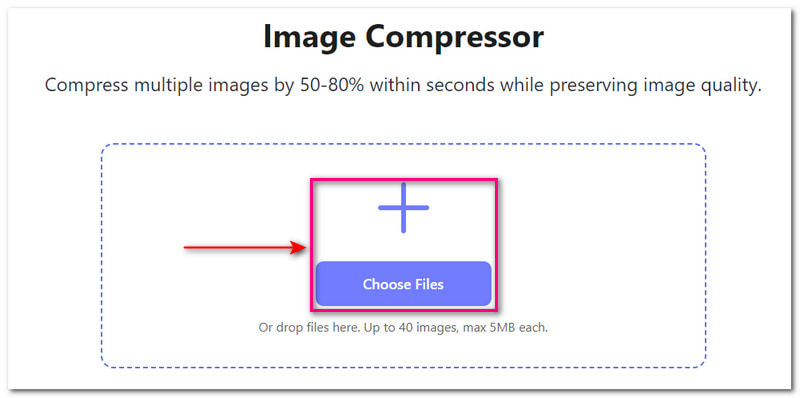
Langkah 3Proses pemampatan akan bermula sebaik sahaja anda mengimport imej anda. Seperti gambar, dari 55.78 KB, saiz fail imej menjadi 30.49 KB selepas pemampatan.
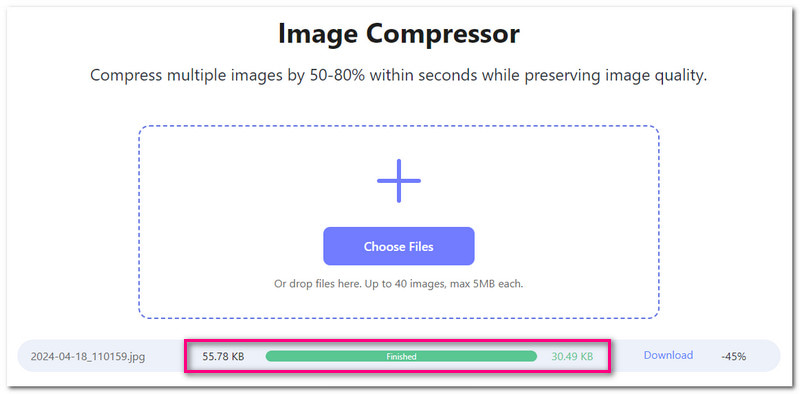
Langkah 4Tekan ke Muat turun butang untuk menyimpan imej JPG anda yang dikurangkan dalam folder tempatan anda.
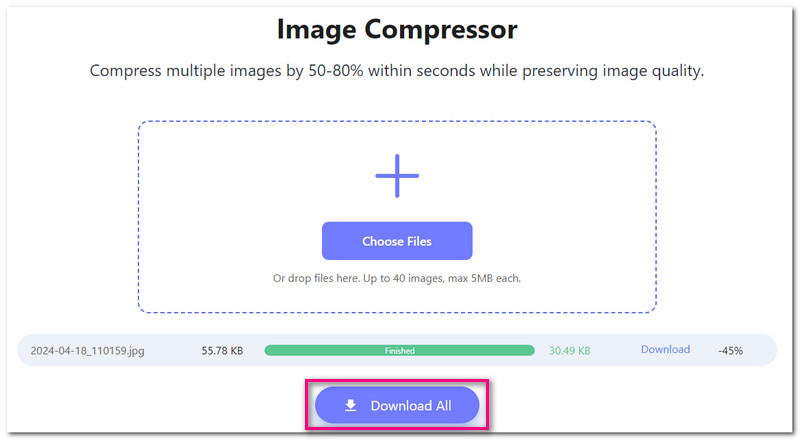
Bahagian 3. 3 Cara Memampat Fail JPG pada Windows/Mac/Linux
1. MS Paint
MS Paint, platform terbina dalam Windows, boleh membantu anda memampatkan fail JPG mengikut peratusan atau piksel. Anda boleh mengubah suai dimensi dengan menukar nilai mendatar dan menegak sambil mengekalkan nisbah bidang. Tetapi bukan itu sahaja; MS Paint menyediakan pelbagai fungsi penyuntingan. Anda boleh melakukan banyak perkara pada imej anda, seperti memangkas, memutar, melukis, menambah bentuk, menggunakan warna dan banyak lagi.
Langkah 1Buka Paint menggunakan komputer Windows anda.
Langkah 2Pergi ke menu Fail dan pilih Buka untuk mengimport fail JPG yang anda ingin mampatkan.
Langkah 3Klik pada Ubah saiz butang dan pilih sama ada untuk mengubah saiz dengan Peratusan atau Piksel. Kemudian, masukkan peratusan atau piksel tertentu dalam Mendatar dan Menegak pilihan. Klik pada okey butang untuk menyimpan perubahan.
Langkah 4Menuju ke Fail menu sekali lagi dan pilih Simpan sebagai butang.
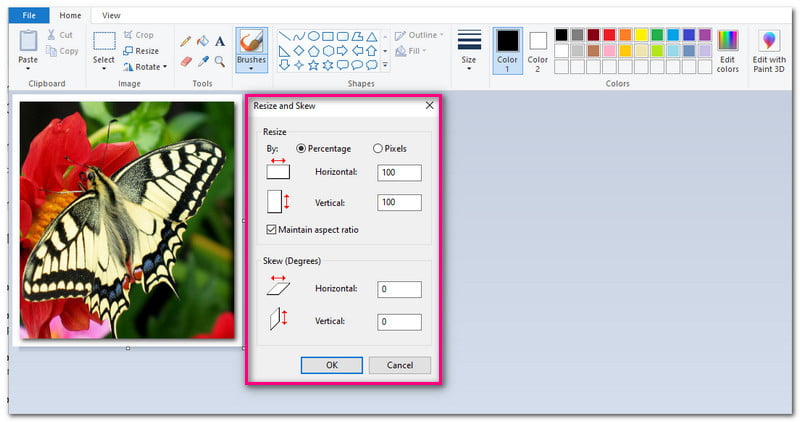
2. Pratonton
Pratonton ialah platform terbina dalam Mac yang menyediakan cara yang mudah dan cekap untuk mengecilkan fail JPG. Ia boleh membantu anda memampatkan fail imej anda dengan menukar dimensinya, termasuk ketinggian, lebar dan peleraian. Juga, ia menyediakan pilihan untuk melihat saiz imej termampat untuk melihat bagaimana perubahan mempengaruhi saiz imej sebelum disimpan.
Langkah 1Buka Pratonton menggunakan komputer Mac anda.
Langkah 2Pergi ke menu Fail, pilih Buka dan import fail JPG yang ingin anda mampatkan.
Langkah 3Klik pada Alatan tab dan pilih Laraskan Saiz daripada pilihan. Di sini, pilih Peratus atau Saiz sebagai nilai pelarasan. Kemudian, tukar Lebar, Ketinggian, dan Resolusi. Selepas itu, klik pada okey butang.
Langkah 4Semak bahagian saiz yang terhasil untuk memastikan imej sesuai dengan keperluan anda. Navigasi ke menu Fail sekali lagi dan pilih Simpan sebagai untuk mencipta satu lagi salinan fail imej anda.
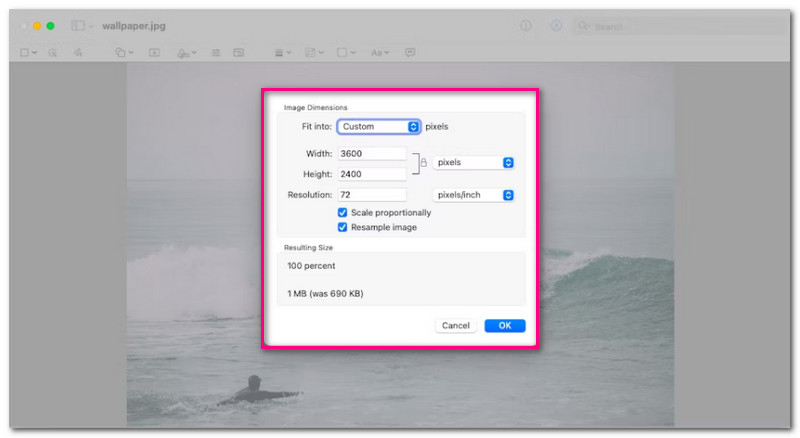
3. Curtail
Curtail ialah program pemampatan imej sumber terbuka dan percuma yang boleh diakses pada komputer Linux. Ia menggunakan beberapa projek sumber terbuka untuk menyediakan pemampatan foto yang berkesan. Program ini menyokong pemampatan imej pukal dan membolehkan anda memilih pemampatan lossless dan lossy. Ia juga menyediakan pilihan untuk mengekalkan metadata dan atribut fail. Walau bagaimanapun, proses pemasangan mengambil masa terlalu lama, yang memerlukan masa dan kesabaran.
Langkah 1Lancarkan Curtail menggunakan komputer Linux anda.
Langkah 2Bergantung pada keperluan anda, pilih antara Tak rugi dan Lossy pemampatan.
Langkah 3Pilih fail JPG yang anda ingin mampatkan daripada pengurus fail atau lepaskannya ke dalam antara muka.
Langkah 4Curtail akan mula memampatkan fail JPG anda secara automatik sebaik sahaja anda memuat naiknya. Ia akan membentangkan ringkasan yang mengandungi nama fail, saiz lama dan baharu serta jumlah ruang yang telah anda simpan.
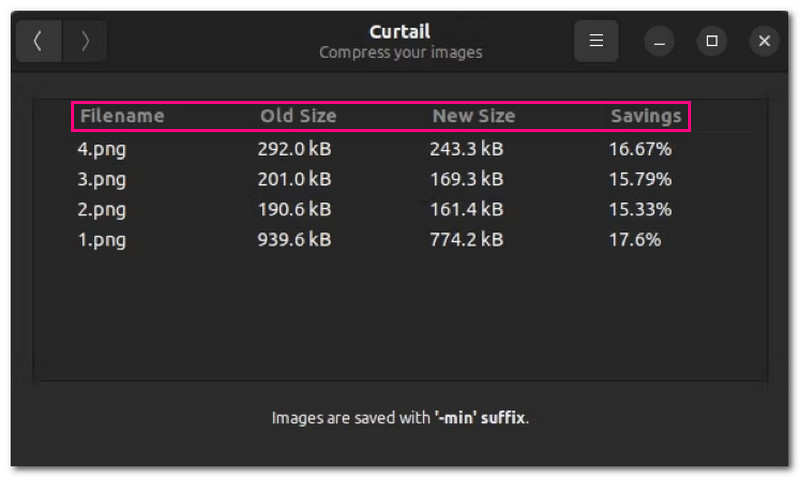
Bahagian 4. 2 Cara Mengurangkan Saiz JPG pada iPhone/Android
1. Mampatkan Foto & Gambar
Jika anda sedang mencari aplikasi pada peranti iPhone yang boleh membantu anda mengurangkan saiz fail JPG tanpa mengurangkan kualiti imej, ia adalah Compress Photo & Pictures. Ia mempunyai tetapan mampatan terbina dalam untuk mengurangkan dimensi foto. Anda tidak perlu memasukkan saiz tertentu; anda boleh menggunakan peluncur untuk mendapatkan saiz imej pilihan anda. Walau bagaimanapun, versi percuma mengandungi iklan dan hanya boleh memampatkan fail terhad.
Langkah 1Dapatkan Compress Photo & Pictures oleh New Marketing Lab, Inc. di App Store anda.
Langkah 2Tekan ke Pilih Foto untuk Dimampatkan daripada pilihan dan pilih imej JPG yang anda inginkan untuk mengurangkan saiz fail.
Langkah 3Tukar Kualiti Foto dan Dimensi Foto dengan menggerakkan peluncur mereka di bawah Tetapan Mampatan.
Langkah 4Setelah selesai, tekan butang Memampatkan butang untuk mengurangkan saiz imej anda.
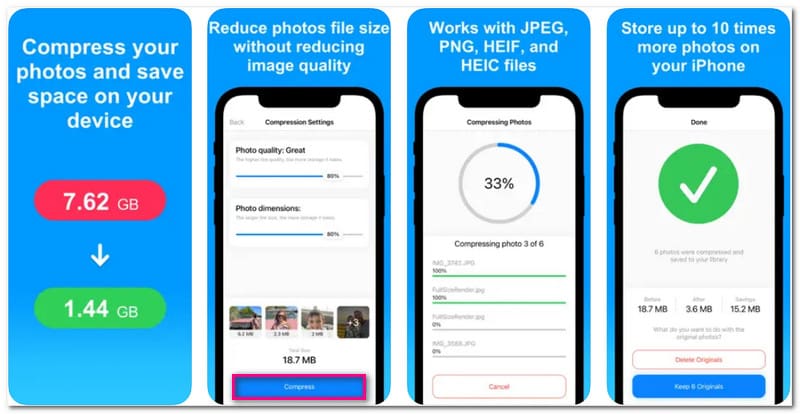
2. Pemampat Foto dan Resizer
Untuk peranti Android, aplikasi yang direka untuk mengurangkan saiz JPG secara automatik atau manual ialah Photo Compressor dan Resizer. Ia menyokong pemampatan pukal, yang bermanfaat jika anda ingin memampatkan banyak foto. Ia menawarkan dua mod mampatan: Auto dan Mampat kepada saiz yang ditentukan. Walau bagaimanapun, setiap langkah mengandungi iklan. Malangnya, tiada cara untuk mengalih keluar iklan ini daripada aplikasi.
Langkah 1Muat turun Photo Compressor dan Resizer oleh Pocket App Maker di Gedung Play anda.
Langkah 2Tekan ke Memampatkan foto daripada pilihan dan pilih imej JPG yang anda inginkan untuk mengurangkan saiz fail. Setelah dipilih, klik pada SETERUSNYA butang untuk meneruskan.
Langkah 3Letakkan peluru di sebelah Auto atau Dimampatkan kepada saiz yang ditentukan pilihan untuk mengurangkan saiz fail imej.
Langkah 4Akhir sekali, klik pada Memampatkan butang untuk memulakan proses. Selepas itu, anda boleh melihat saiz imej sebelum dan selepas.
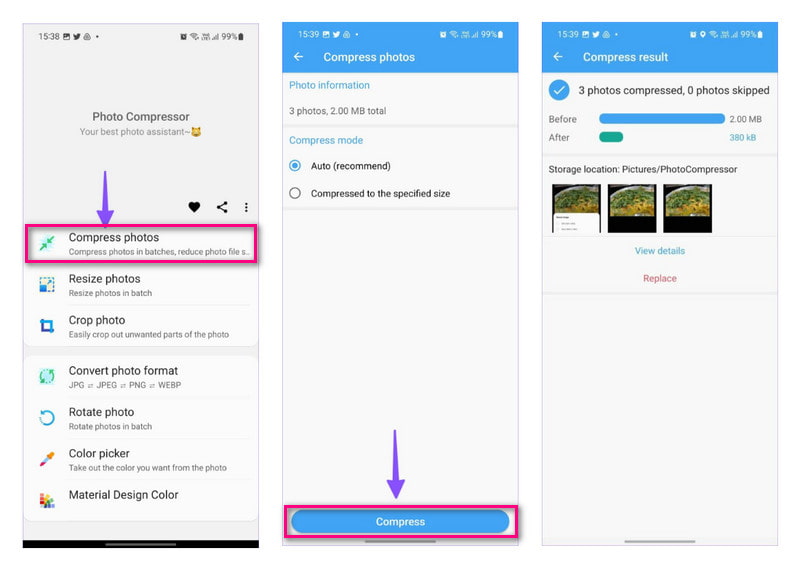
Bahagian 5. Soalan Lazim tentang Memampatkan JPG
Berapa banyak kualiti akan berkurangan apabila saya memampatkan JPG?
Ia bergantung kepada berapa banyak pemampatan digunakan. Jika anda menggunakan tahap mampatan yang lebih tinggi, jangkakan bahawa kehilangan kualiti adalah ketara.
Bolehkah saya mengawal berapa banyak saya memampatkan foto JPG?
Banyak alat pemampatan imej membolehkan anda memilih tahap pemampatan yang anda perlukan, seperti Pemampat Foto dan Resizer.
Adakah terdapat sebarang cara untuk memampatkan imej JPG tanpa kehilangan kualiti?
Ya! Pemampat Imej AVAide boleh membantu anda memampatkan imej JPG sambil mengekalkan kualitinya. Output imej yang dimampatkan masih akan kelihatan jelas, tajam dan bersemangat seperti yang asal.
Adakah memampatkan foto JPG menjejaskan ketepatan warnanya?
Jika anda menggunakan tahap mampatan yang tinggi, mungkin terdapat sedikit kehilangan ketepatan warna atau memperkenalkan artifak.
Adakah memampatkan imej JPG mengubah nisbah bidangnya?
Tidak! Memampatkan imej JPG tidak mengubah nisbah bidang. Nisbah aspek kekal sama melainkan anda mengubah saiz imej semasa pemampatan.
Menemui Pemampatan JPG kaedah membantu anda mengimbangi kualiti imej dan saiz fail. Untuk pemampatan JPG dalam talian yang mudah dan cekap, anda boleh bergantung pada Pemampat Imej AVAide. Ia boleh memampatkan imej JPG anda tanpa menjejaskan kualiti, memastikan imej anda kelihatan hebat sambil menjimatkan ruang storan!

Kurangkan saiz fail imej dalam talian dalam beberapa saat sambil mengekalkan kualiti. Kami menyokong JPG, PNG, WEBP, GIF dan banyak lagi.
CUBA SEKARANG



